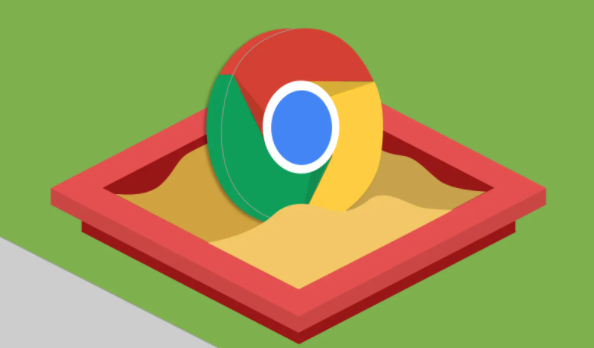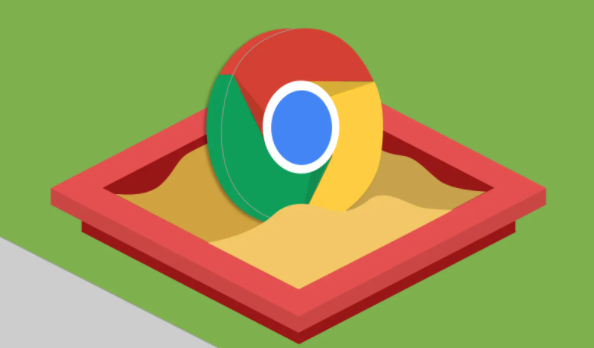
在日常使用 Chrome 浏览器的过程中,有时会遇到字体显示异常的情况,比如字体模糊、重叠或者乱码等问题。这些问题不仅影响阅读体验,还可能对工作和学习造成不便。本文将详细介绍在 Chrome 浏览器中解决字体显示问题的方法,帮助用户轻松应对这一困扰。
一、检查系统字体设置
首先,需要确认系统字体设置是否正确。因为浏览器通常会调用系统字体来显示网页内容,如果系统字体出现损坏或缺失,就可能导致浏览器中的字体显示异常。
1. 打开电脑的“控制面板”,进入“外观与个性化”或“字体”设置选项(具体路径可能因操作系统版本而异)。
2. 查看字体列表,确保所需的常用字体如宋体、黑体等都正常安装且没有损坏。如果发现有字体缺失或损坏,可以尝试从其他电脑上复制相应字体文件到本机的字体文件夹中,然后重启浏览器查看效果。
二、清除浏览器缓存
浏览器缓存是存储网页数据的一种方式,有时候缓存中的数据可能会出现错误或过期,从而导致字体显示问题。清除浏览器缓存可以促使浏览器重新加载最新的网页资源,包括字体文件。
1. 打开 Chrome 浏览器,点击右上角的三个点图标,选择“更多工具” - “清除浏览数据”。
2. 在弹出的对话框中,选择要清除的内容,包括“浏览历史记录”“下载记录”“Cookie 及其他网站数据”以及“缓存的图片和文件”,时间范围可以选择“全部时间”,然后点击“清除数据”按钮。清除完成后,关闭浏览器并重新打开,再次访问网页查看字体是否恢复正常。
三、禁用不必要的浏览器扩展程序
某些浏览器扩展程序可能会干扰网页的正常显示,包括字体的呈现。如果安装了过多的扩展程序,可以尝试逐个禁用它们,以确定是否是某个扩展导致的问题。
1. 同样在 Chrome 浏览器的设置界面中,找到“扩展程序”选项。
2. 逐一禁用已安装的扩展程序,每禁用一个就刷新网页查看字体显示情况。如果发现禁用某个扩展后字体恢复正常,那么可以考虑删除该扩展或者寻找替代的同类扩展。
四、调整浏览器字体设置
Chrome 浏览器本身提供了一些字体相关的设置选项,用户可以根据自己的需求进行调整。
1. 在浏览器设置中找到“外观”或“显示”选项(不同版本的 Chrome 可能位置略有不同)。
2. 在这里可以设置页面字体大小、编码以及自定义字体等。尝试调整这些设置,看是否能够改善字体显示效果。例如,将页面字体大小调整为默认值,或者将字体编码设置为“自动检测”等。
五、更新显卡驱动
显卡驱动与图形显示密切相关,过时或不兼容的显卡驱动可能会导致浏览器中的字体渲染出现问题。
1. 确定自己的显卡型号,可以通过设备管理器或者显卡厂商的官方网站查询。
2. 访问显卡厂商的官方网站,下载对应型号的最新驱动程序,并按照提示进行安装。安装完成后重启电脑,然后再打开 Chrome 浏览器查看字体显示情况是否有所改善。
通过以上几个步骤,通常可以解决 Chrome 浏览器中大部分的字体显示问题。如果在尝试了上述方法后问题仍然存在,建议进一步检查电脑的系统环境或者联系专业的技术支持人员寻求帮助。希望本文能够帮助到遇到字体显示问题的 Chrome 浏览器用户,让大家能够享受到清晰、正常的网页浏览体验。